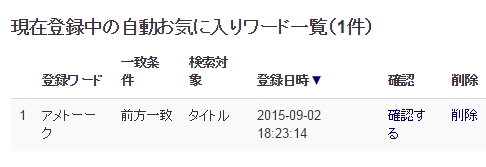「自動お気に入り登録」では、事前に登録した番組を自動でお気に入りに登録する機能です。
お気に入りに登録した番組はガラポンTVのハードディスク容量が一杯になっても自動削除対象となりません。
1. 自動お気に入り設定
ガラポンTVサイトにログインし、右上プルダウンメニューから[自動お気に入り設定]を選択します。
2. 外部サービス参照設定
「自動お気に入りページ」で「外部サービス参照設定」を選択します。
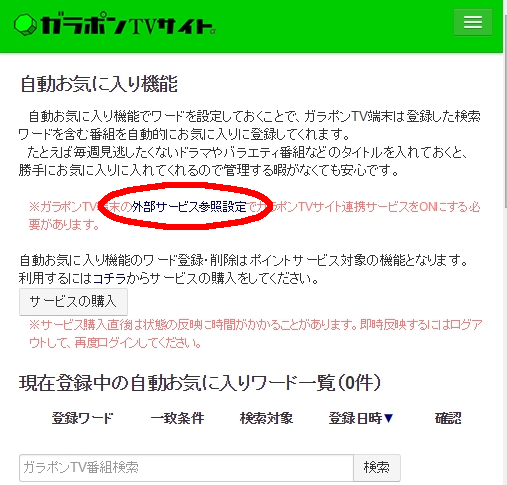
別ウィンドウにて、ガラポンTV端末の「外部サービス参照設定」画面が開きますので、「ガラポンTVサイト連携サービス」を「ON」にして「設定」ボタンを押下します。※「On」が見える状態であればOKです。
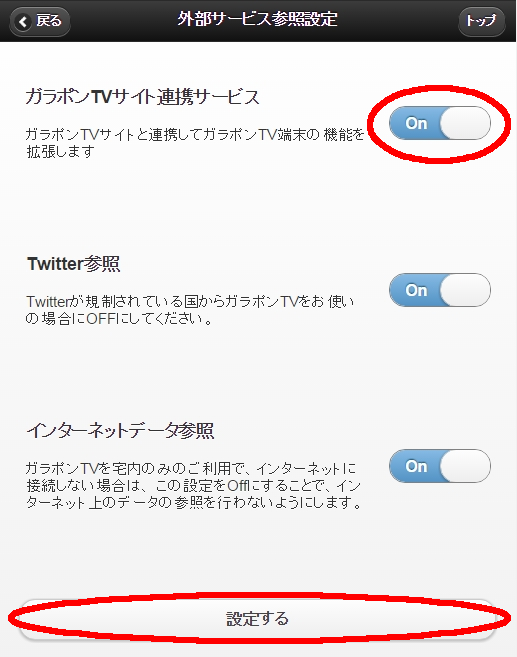
3. プレミアム機能のため登録
※プレミアムプラス会員様は当機能はデフォルトで付帯していますので「サービスの購入」は不要です
ガラポンTVサイトの「自動お気に入りページ」に戻り、「サービスの購入」選択します。
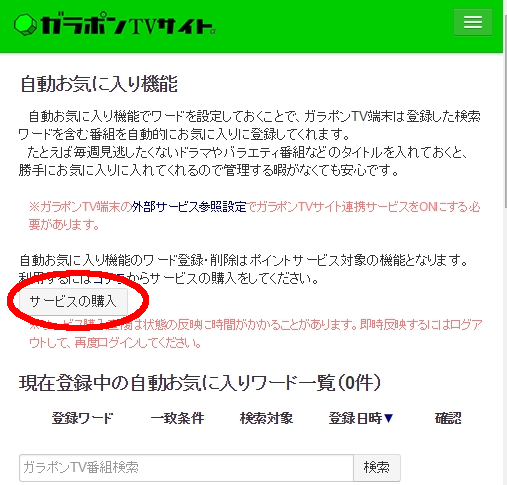
「ポイントサービスページ」で「自動お気に入り機能」のラジオボタンを選択し「確認する」を押下します。
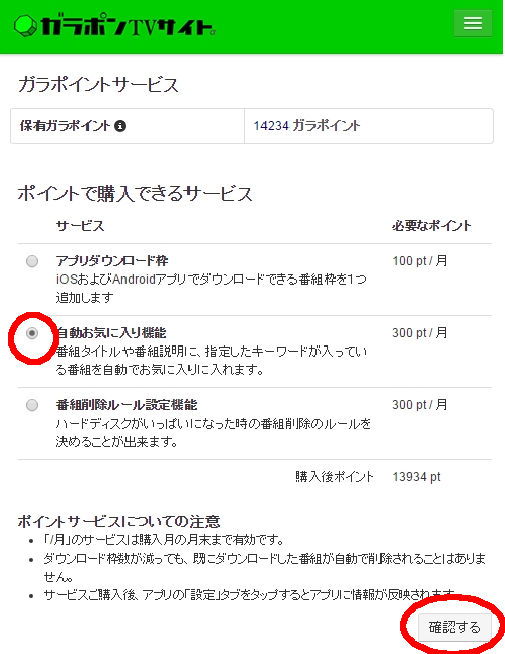
確認画面が表示されますので「購入する」を押下します。
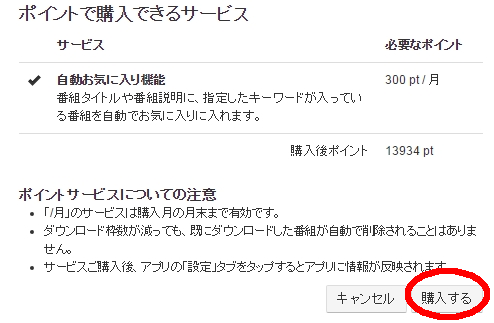
「ポイントサービスページ」の「現在利用中のサービス」一覧に「自動お気に入り機能」と表示されます。
「自動お気に入り機能」を選択します。
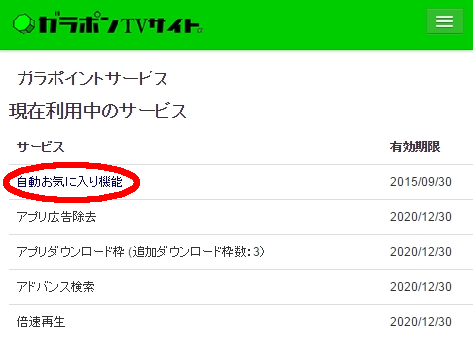
4. 自動お気に入り設定
「自動お気に入り機能ページ」で自分が自動でお気に入りに入れたいと思う番組の検索単語を入力します。
一致条件(前方、完全、後方)や検索対象も選択可能です。
入力完了したら「この条件で確認する」を押下します。
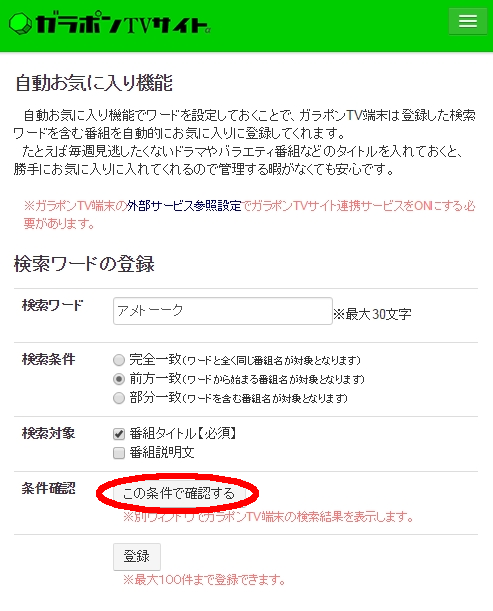
別ウィンドウにて、ガラポンTV端末の画面が開きます。自分が意図した番組が表示されていることを確認してください。
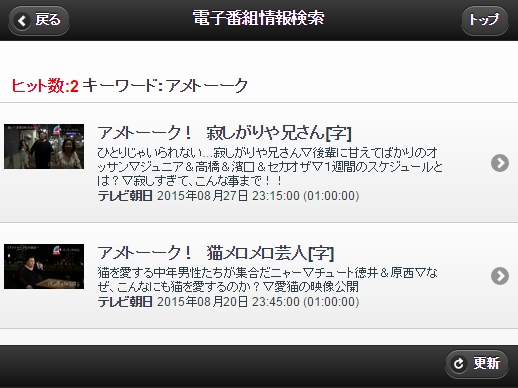
検索結果が問題なければ、ガラポンTVサイトの「自動お気に入り機能ページ」下部の「登録」ボタンを押下します。
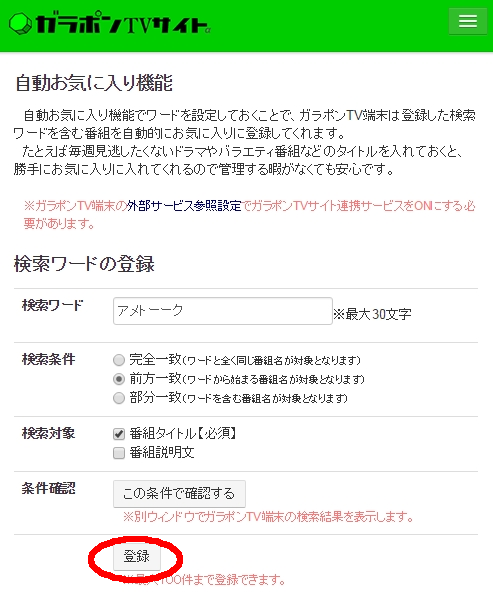
下記のような注意喚起文が表示されます。上記手順内でガラポンTV端末の「ガラポンTVサイト連携」設定済みですので「登録」ボタンを押下してください。
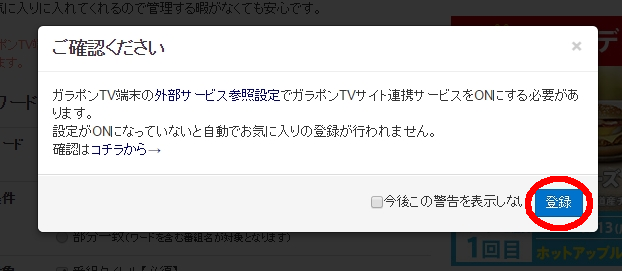
自動お気に入りワードが追加されたことを確認してください。
自動お気に入りにワードを登録しておけば、対象の番組はお気に入りに自動で登録され、見るのを忘れていてうっかり自動削除されてしまったということがなくなります。